Percorso utensile intaglio
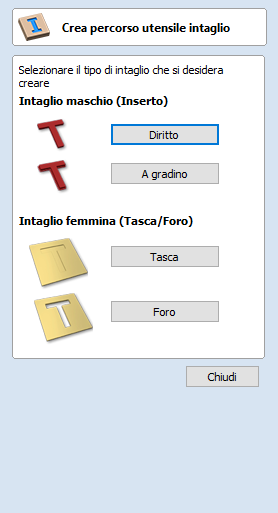
La funzione Percorso utensile intaglio consente di calcolare i percorsi utensili di profilatura o tasca con la compensazione automatica per il raggio dell’utensile, così da poter tagliare parti che rientrino nelle cavità corrispondenti. Si tratta di un’ottima funzionalità per creare opere in legno decorative, ed è anche particolarmente utile per creare cartelli dalle lettere e dalla grafica intagliata.
Come funzionano gli intagli
Quando si usa una macchina CNC per tagliare forme, l’utensile lascerà sempre un raggio su uno spigolo interno. Di converso, quando si praticano fori o tasche, l’utensile lascia un raggio sugli spigoli esterni. Se non si apportano modifiche in base a tale funzionalità, non ci sarà modo per inserire le parti l’una nell’altra, come si evidenzia nella lettera “T” dell’immagine seguente. Sulla sinistra, è possibile vedere gli spigoli interni con un raggio nella parte tagliata (evidenziati da ovali rossi). Sulla destra, è possibile vedere gli spigoli esterni con il raggio sul foro (evidenziati da ovali verdi). Come si può dedurre, non sarebbe possibile incastrare la “T” nel foro in quanto equivarrebbe a cercare di mettere un palo quadrato in un buco rotondo!
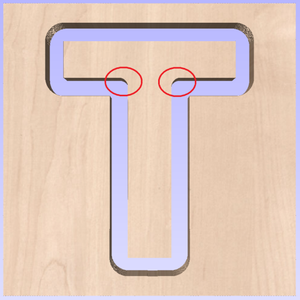
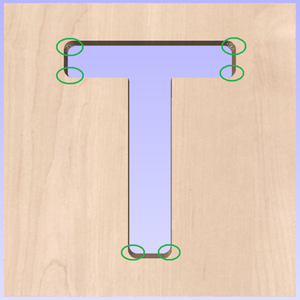
Non è possibile evitare il raggio aggiunto, in quanto è formato dalle dimensioni e dalla forma dell’utensile. Tuttavia, la funzione Intaglio consente di creare percorsi utensili che terranno conto del raggio dell’utensile e lo compenseranno arrotondando gli spigoli aguzzi, in modo che le parti risultanti si incastrino. Ciò è evidente nelle immagini seguenti, in cui la stessa lettera è stata tagliata usando i Percorsi utensili intaglio; come si può vedere, tutti gli spigoli (interni ed esterni) ora hanno lo stesso raggio, per cui si incastreranno.
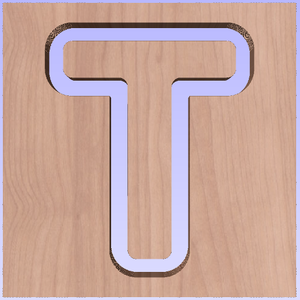
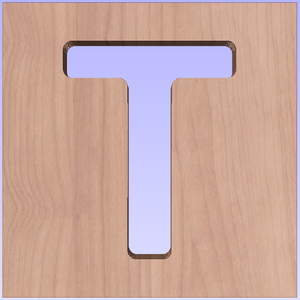
Quando si crea un Percorso utensile intaglio, il raggio è compensato automaticamente, per cui è molto importante accertarsi di specificare lo stesso utensile per entrambe le parti dell’intaglio (maschio e femmina). In caso contrario, l’intaglio non si incastrerà.
Se si crea una tasca, l’utensile principale (quello di finitura), non quello (di svuotatura) più grande deve essere uguale a quello usato per la creazione dell’intaglio maschio.
Nota
Perché le parti risultanti si incastrino, è necessario usare lo stesso utensile per entrambe le parti di un intaglio.
 Intaglio maschio (Inserto)
Intaglio maschio (Inserto)
 Diritto
Diritto
Questa opzione consente di tagliare parti dai lati dritti che agiscano come il pezzo inserito dell’intaglio. Si avvale di una variazione del percorso utensile Profilo, il quale arrotonda automaticamente gli spigoli esterni della parte, per consentire il raggio dell’utensile in uso. Il modulo contiene tutte le opzioni standard di Profilo, fatto salvo per l’assenza di un’opzione Profilo all’interno o Profilo su, in quanto ciò non è fattibile per questo tipo di intaglio, dato che deve essere tagliato all’esterno del vettore. Le altre opzioni standard non disponibili sono la capacità di aggiungere spigoli aguzzi o di impostare un’ultima passata, in quanto anch’esse non sono valide per questa applicazione. L’immagine seguente mostra in che modo gli spigoli esterni sono arrotondati sulla base del raggio dell’utensile usato.
 A gradino
A gradino
Questa opzione consente di tagliare parti dai lati a gradino che agiscano come il pezzo inserito dell’intaglio. Questo stile di intaglio è generalmente usato per le lettere e forme “A incavo”. Si tratta di parti che sono inserite dal retro e usano il gradino quale mensole per il loro montaggio invisibile sul retro di un cartello. Come nel caso dell’opzione Diritto, si avvale di una variazione del percorso utensile Profilo, con l’aggiunta della capacità di specificare una Profondità di passo e una Larghezza passo.
Come mostra lo schema nel modulo, la Profondità di passo è l’altezza verticale del passo a partire dalla Profondità di passo verso il basso, mentre la Larghezza passo è la distanza dal bordo originale secondo cui la parte sarà ritagliata (creando il passo).
 Intaglio femmina (Tasca/Foro)
Intaglio femmina (Tasca/Foro)
 Tasca
Tasca
Questa opzione consente di tagliare una tasca destinata a fungere da cavità per la forma maschio corrispondente da intagliare. Usa le stesse opzioni del percorso utensile Tasca standard, compresa la nuova opzione in cui è possibile usare un utensile più grande e più piccolo per svuotare la tasca (le dimensioni più piccole di un utensile devono corrispondere a quelle usate per l’intaglio maschio). Perché essa funzioni come tasca intagliata, gli spigoli interni saranno arrotondati sulla base del raggio dell’utensile, così da consentire l’inserimento delle parti maschio (come mostrato nell’immagine seguente).
Come già detto in precedenza, è normale lasciare del sovrametallo su uno o entrambi i lati dell’intaglio; in genere, quando si lavora con le lettere, il sovrametallo resta sulla tasca, così che le dimensioni e la forma delle lettere non siano influenzate più del necessario.
 Foro
Foro
Questa opzione consente di tagliare un foro destinato a fungere da cavità per la forma maschio corrispondente da intagliare. Le opzioni Profilo standard sono disponibili per gli intagli a foro femmina, fatto salvo per l’assenza di un’opzione Profilo all’esterno o Profilo su, in quanto ciò non è fattibile per questo tipo di percorso utensile, e questa opzione non consente l’uso delle opzioni Spigolo, in quanto anch’esse non valide per questo tipo di percorso. Perché essa funzioni come intaglio, gli spigoli interni saranno arrotondati sulla base del raggio dell’utensile, così da consentire l’inserimento delle parti maschio (come mostrato nell’immagine seguente).
 Definizione del sovrametallo degli intagli
Definizione del sovrametallo degli intagli
Anche se il raggio dell’utensile è compensato quando si usa l’utensile di intaglio, ciò non basterà quasi mai a garantire che le due parti si incastrino correttamente. Le parti saranno esattamente delle stesse dimensioni, per cui non si incastrerebbero senza ricorrere a molta forza, con conseguenti danni delle parti, o senza quale tipo di lavoro manuale post-CNC. Il taglio di parti di dimensioni esattamente uguali non consente l’applicazione di alcun tipo di finitura su nessuno dei lati.
Per consentire l’inserimento di materiale extra nelle parti, occorre tagliare il lato Maschio, quello Femmina, o, in alcuni casi, entrambi. Tale distanza addizionale è aggiunta tramite l’opzione contenuta nel modulo Percorso utensile per aggiungere del sovrametallo. Per quanto concerne i percorsi utensili che si basano su un Profilo, l’aggiunta è eseguita con l’Offset sovrametallo (mostrato nell’immagine qui di seguito a sinistra - evidenziato in rosso). Per quanto riguarda i percorsi utensili in stile Tasca, usare il Sovrametallo tasca (mostrato nell’immagine qui di seguito a destra - evidenziato in rosso). Quando si inserisce un valore, si taglierà in modo eccessivo la forma selezionata sulla base di tale distanza, riducendo le dimensioni delle parti maschio e aumentando il foro/la tasca di quelle femmina.
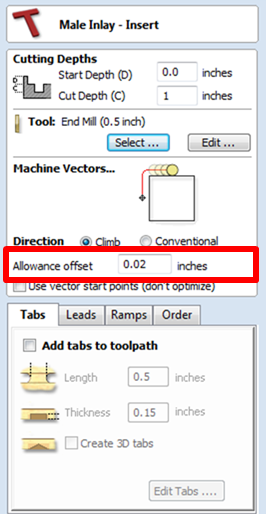
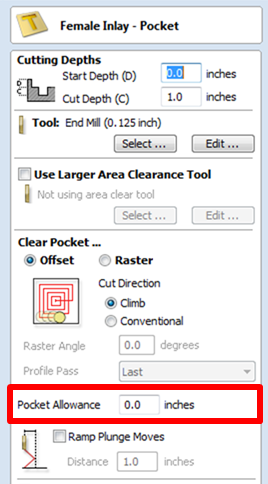
 Proprietà Posizione e Selezione
Proprietà Posizione e Selezione
 Z di sicurezza
Z di sicurezza
L’altezza sopra il lavoro in cui è sicuro spostare il taglierino alla velocità di avanzamento rapida/max. È possibile modificare tale dimensione aprendo il modulo Impostazione materiale.
 Posizione iniziale
Posizione iniziale
Posizione dalla quale e verso la quale l’utensile si dirigerà prima e dopo la lavorazione. È possibile modificare tale dimensione aprendo il modulo Impostazione materiale.
 Proietta percorso utensile su modello 3D
Proietta percorso utensile su modello 3D
Questa opzione è disponibile solo se è stato definito un modello 3D. Se è selezionata, una volta calcolato, il percorso utensile sarà proiettato (o “rilasciato”) lungo Z sulla superficie del modello 3D. La profondità del percorso utensile originale sotto la superficie del materiale sarà usata quale profondità proiettata sotto la superficie del modello.
 Selezione vettore
Selezione vettore
Quest’area della pagina sul percorso utensile consente di selezionare automaticamente i vettori da lavorare per mezzo delle loro proprietà o della loro posizione. Rappresenta anche il metodo con cui è possibile creare Modelli di percorsi utensili, così da poter usare nuovamente le impostazioni sui percorsi in progetti simili in futuro. Per ulteriori informazioni, vedere le sezioni Selettore vettori e Modelli percorsi utensili avanzati.
 Nome
Nome
È possibile specificare un nome per il percorso utensile, oppure usare il nome predefinito.